
2017年3月18日に購入した「VivoMini VC65」は、コンパクトながら、Core i7-6700Tを搭載し、システムドライブをSSD128GBから250GBに換装し、更に作業ディスク用にSSDを追加し、メモリーを16GBに補強したので、当時の母艦機と同程度の性能を発揮し、十二分に活用している。しかし、動画の連続ダウンロードや動画から音声ファイルを抽出したりする作業などの高負荷時には、ファンがうなり大きくなりCPU温度がかなり高くなる。
新しいパソコンを購入したので、高負荷作業はそちらで処理し、こちらは、ネットの閲覧、ブログの原稿書き投稿、ネットラジオや音楽ファイルの再生、動画の再生などに用いている。それでもたまにファンがうなりを上げるので、2台体制で今しばらくの間使い続けたい。
ユーチューブの動画を見ると、パソコン内部の清掃が効果的のようだ。できればCPUグリスの塗り替えにも挑戦したい。今までも分解に挑戦したが、壊すのではないかと怖くて3回くらい挫折した。しかし、今回は新しいパソコンを購入したので、ダメ元で分解の挑戦した。
この製品は、ノートPCの構造を大きめの弁当箱に収めたような構造をしている。3層構造になっていて、上蓋(画像Dの右側)にはDVDドライブが付いている。(裏側から見ている状態)2層目の真ん中の上部には、2.5インチのドライブが2基付くようになっている。(画像Dの左側&画像C)このドライブを取り外すと画像Bの右側の状態になる。(ただし、画像Cとは上下逆)
その部分の右側の蓋になっている部分を開けるとメモリーモジュールが見えるので、ここまで分解すればメモリーの増設or換装が可能だ。(画像Bの左)なお、蓋の上側にSATAケーブル用端子と電源端子があるので、DVDドライブと2.5インチドライブはここに接続する。
画像Aは、画像Bの上に付いていた部分で(上から2番目で真ん中の層)たくさん穴があり、その中のねじを取り除けば、最下層のマザーボード部分に辿り着ける。今までは、ここで挫けていた。ねじを全部取り除いたはずなのに、覆いが取り除けない・・・・。いくつか付いている端子が支障になっているのか?
4度目の挫折感を味わい諦め掛けたが、再度ねじ穴を順に見てゆくと、何と一カ所だけねじを取り忘れていた。これを取り除くとあっけないほど簡単に外れた。は~ぁ。
取り除いて蓋の部分を左に並べた状態が画像Aだ。右側がマザーボードで左上部にCPU冷却ファン、その下部がCPUを覆う、熱を取り除くためのCPU枕と冷却ファンへ熱を伝える黄金色の熱伝導パイプが見える。右側の縦長の黒い四角いものは変圧器で、外部電源の交流電気を直流電気に変換している。CPUとの間にノートパソコン用のメモリーモジュールが見えている。更に下側には各種端子が見えます。
百均で購入した豚毛の刷毛でマザーボードや部品の埃を払いながら、埃を掃除機で吸い込みました。(ユーチューブでコジコジさんが、アンプなどの基板の掃除でやっているのを参考にしました)更にCPU枕とファンを外してCPUグリスを塗るべきか、と考えましたが、用意していなかったので再度挑戦することにし、今度は組み立てです。
若い頃、妻に掃除機の修理を頼まれ、分解したは良いが組み立てられなかったトラウマがあるので心配でしたが、PCの構造をある程度理解しているので、元に戻せました。しかし、2番目の蓋の部分に固定された線が外れていることに気付き・・・・。冷静に見ていると、かつてユーチューブの「岡ちゃんnel」で見た無線LANモジュールへの接続端子と見当が付きました。小さく浅いくぼみに、配線の先端部の端子を押し込むのですが、ユーチューブを見ていなかったら取り付け方が理解出来なかったことでしょう。岡ちゃん様ありがとうございます。
こうして無事、分解、清掃、組み立てが終了しました。ファンの回転による冷却効果に埃が影響しているのではないかという懸念は、内部の空気の流れを理解した結果、問題ないと判断しました。吸入口は、画像Aの右側の画像中、黒い長方形の変圧器の上を通り、左側の冷却用ファンに吸い込まれ、その左側からはき出されており、分解した際のファンに付着した埃の状態から見て問題ないと検討がつきました。
また、CPUグリスの塗り替えは、効果が定かでなく、時間とともにグリスが堅くなったとしても、それは元々グリスに含まれていた液体成分が揮発した結果で、冷却能力は5年程度継続するとの記事を発見したので、いじらないことにしました。
以前使用していたノートパソコンを分解しようとして壊してしまった経験があり、心配しましたが、慎重に分解し、無事終了できました。今後は、いつでも分解、清掃ができるので安心です。
------------------------------------------------------------
○VivoMini VC65 => https://www.asus.com/jp/Mini-PCs/VivoMini-VC65-C1/
○ASUS VivoMini VC65 にメモリ増設(換装) => https://www.youtube.com/watch?v=HVXT28t8Pg0
------------------------------------------------------------
※壁紙専用の別ブログを公開しています。
カメラまかせ 成り行きまかせ => http://peronontino.blog.fc2.com/
カメラまかせ 成り行きまかせその2 => http://blog.livedoor.jp/natyalan/














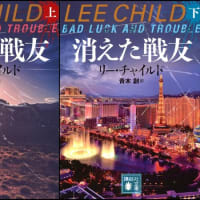


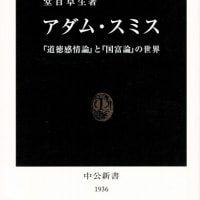

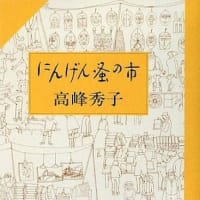






お尋ねの件ですが、私も良く分かりません。普通のディスクトップだと、内部にアクセスする事が前提の作りなので簡単でしょうが、ノートパソコンの場合は嵌め込みになっていることが多いようです。その場合は、YouTubeの「岡ちゃんnel」や「コジコジのオタク文化 情報局」が参考になると思います。
また、今回のような、小型の構造が特殊な機種の場合は、機種名を検索して、マニュアルを見付け出すのが一番と思います。その場合、英文の物が見つかることがありますが、大概イラストが掲載されて参考になると思います。
運用中のパソコンを分解するのはハラハラドキドキで緊張しますね。記事の通り、何度の挑戦して、やっと全てのネジを外して、思い掛けず分解できましたが、今回発見できたのは、LEDのヘッドライトを付けて一つずつ確認したからでした。あるいは、底面の滑り止めのゴムを外すと見つかる場合もあるようです。その点も、上記のYouTubeのチャンネルで幾つか実例を見た記憶がありますので参考にしていただきたいと思います。